𝐓𝐡𝐞𝐒𝐢𝐦𝐩𝐥𝐞𝐌𝐞𝐭𝐡𝐨𝐝 𝐭𝐨 𝐓𝐞𝐱𝐭𝐮𝐫𝐞! 🧵
Est-ce que vous continuez à dessiner le même T-shirt encore et encore ? Vos T-shirts ont-ils l'air d'être en métal ?
Eh bien, vous êtes au bon endroit ! Je vais vous apprendre à apporter des textures uniques à vos vêtements à l'aide de Clip Studio Paint.
𝐕𝐢𝐝𝐞𝐨 𝐅𝐨𝐫𝐦𝐚𝐭 :
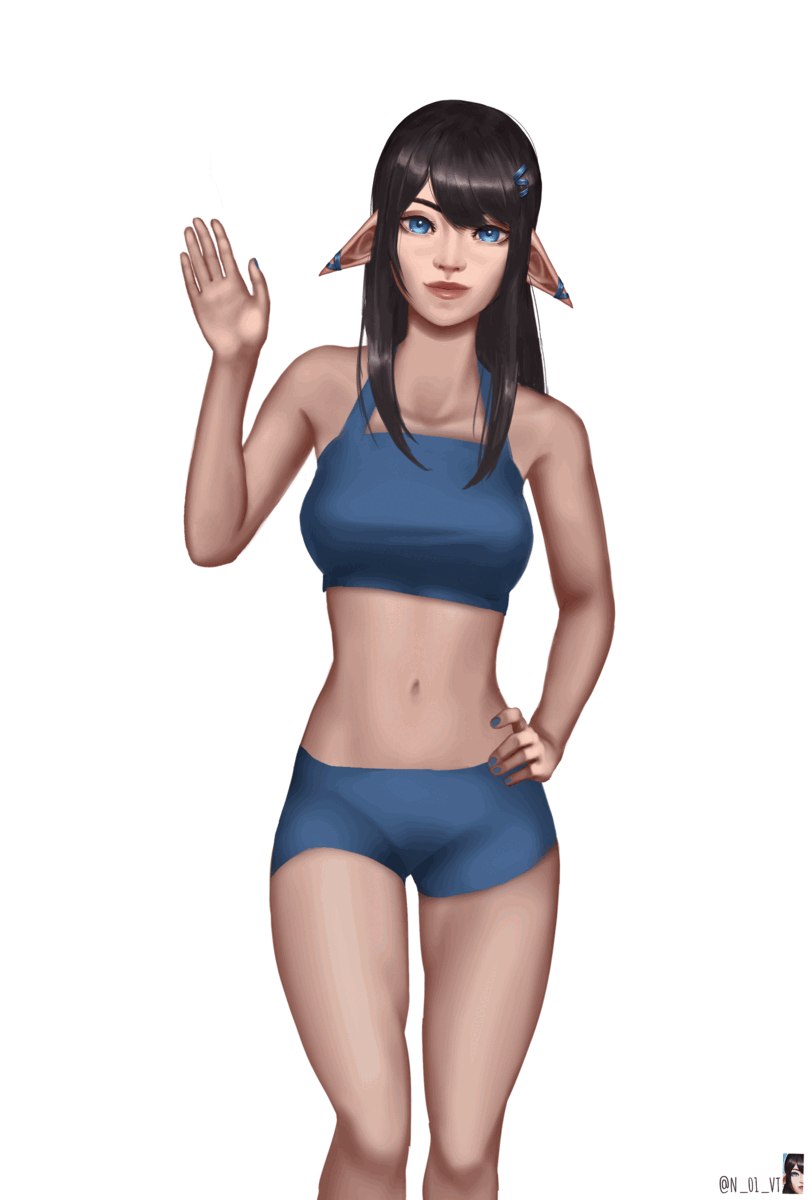
𝐴𝑙𝑠𝑜, 𝐴𝑙𝑙 𝑜𝑓 𝑡ℎ𝑒 𝑠𝑘𝑒𝑡𝑐ℎ𝑒𝑠 𝑠ℎ𝑜𝑤𝑛 𝑖𝑛 𝑡ℎ𝑖𝑠 𝑡𝑢𝑡𝑜𝑟𝑖𝑎𝑙 𝑐𝑎𝑛 𝑏𝑒 𝑑𝑜𝑤𝑛𝑙𝑜𝑎𝑑𝑒𝑑 𝑖𝑛 𝑡ℎ𝑒 𝑑𝑒𝑠𝑐𝑟𝑖𝑝𝑡𝑖𝑜𝑛 𝑖𝑛 𝑡ℎ𝑒 𝑎𝑡𝑡𝑎𝑐ℎ𝑒𝑑 𝑣𝑖𝑑𝑒𝑜 𝑡𝑜 𝑏𝑒 𝑢𝑠𝑒𝑑 𝑎𝑠 𝑎 𝑝𝑟𝑎𝑐𝑡𝑖𝑐𝑒 𝑡𝑜 𝑙𝑒𝑎𝑟𝑛 ℎ𝑜𝑤 𝑡𝑜 𝑟𝑒𝑛𝑑𝑒𝑟 𝑐𝑙𝑜𝑡ℎ𝑒𝑠 𝑦𝑜𝑢𝑟𝑠𝑒𝑙𝑓 =)
Les méthodes simples de base en utilisant un t-shirt 👕
Très bien! Commençons par les bases d'un simple t-shirt en coton et passons en revue certaines des méthodes que nous utiliserons pour tous les types de matériaux différents dans ce didacticiel,
dans une couche, nous aurons notre lineart ou croquis de la chemise et sur une couche en dessous, nous allons avoir une couleur unie.
Nous y parviendrons facilement en utilisant la fonctionnalité de calque de référence. En définissant d'abord notre calque lineart comme calque de référence.
Deuxièmement, nous remplirons le calque ci-dessous avec une couleur unie sans trop nous soucier de dépasser les lignes.
Ouvrez ensuite la fenêtre Propriétés de l'outil, sous l'onglet Fenêtre.
ouvrez les options de la gomme en cliquant sur l'icône de clé à molette,
là tout en bas sous "Anti-Overflow", activez l'option "Ne pas croiser les lignes du calque de référence".
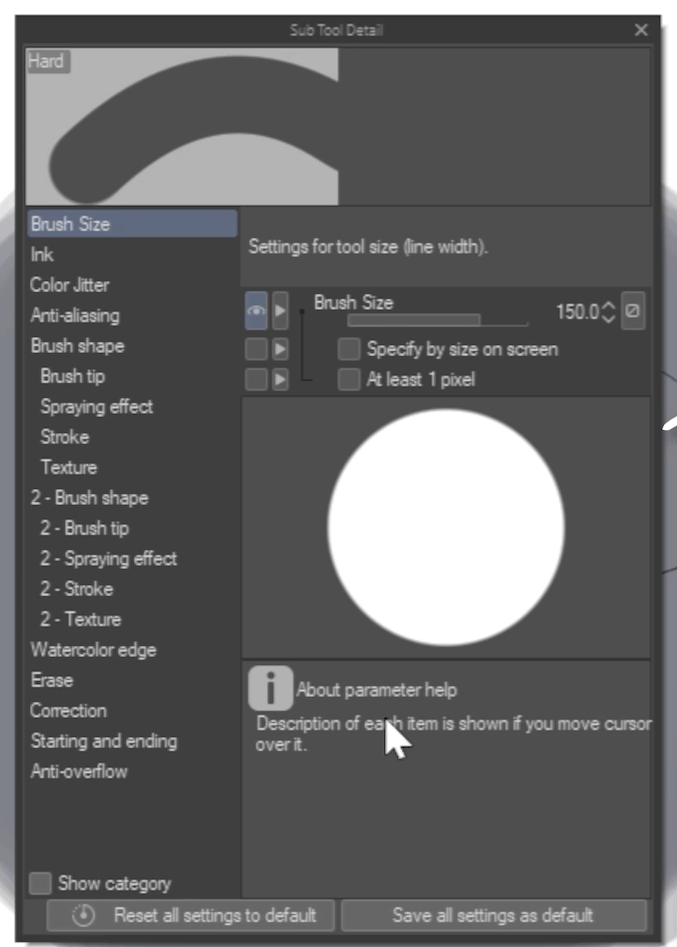
L'activation de "Ne pas croiser les lignes du calque de référence" vous permettra de supprimer facilement le débordement de couleurs en dehors des lignes.
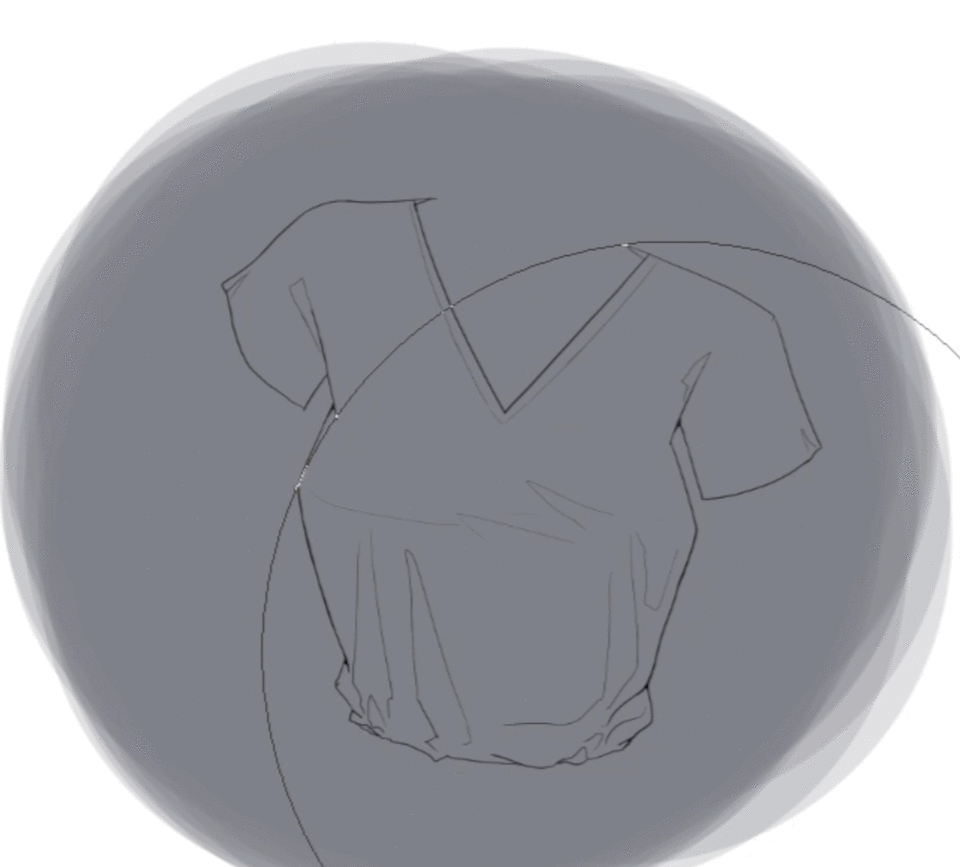
Maintenant, nous pouvons même facilement changer la couleur de la chemise en utilisant l'outil de remplissage au cas où vous voudriez une chemise bleue, verte ou peut-être même rouge ! Je choisirai le bleu moi-même =)

Nous pouvons maintenant créer un nouveau calque et le clipser sur le calque de remplissage que nous venons de créer, en utilisant cette icône ici,
changer son mode de fusion en Multiplier en utilisant le menu déroulant et utiliser une couleur plus foncée pour créer un ombrage.
Cette étape peut nécessiter un peu d'essais et d'erreurs, mais suivre la ligne d'esquisse des plis peut vraiment vous guider.
N'oubliez pas que vous pouvez utiliser l'outil de fusion pour adoucir les bords de certaines nuances !
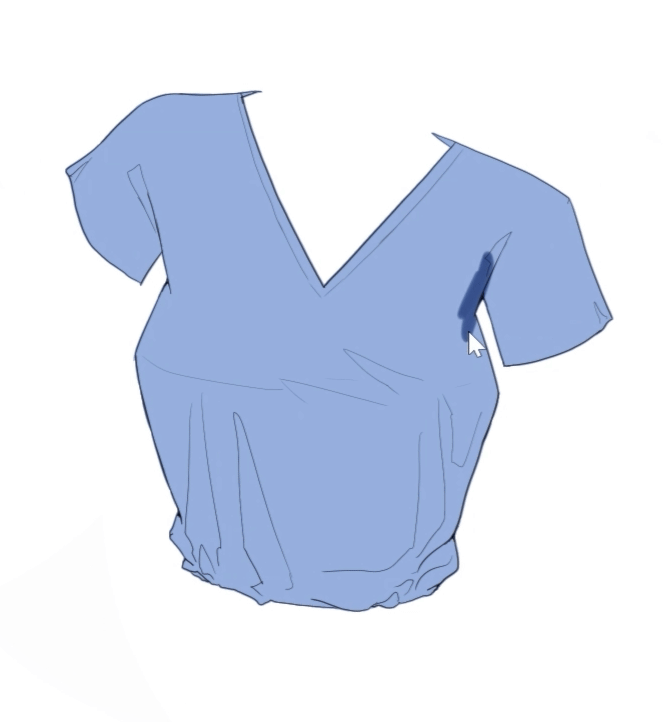
Nous pouvons également éventuellement créer un «calque de superposition» sur le dessus pour ajouter de la lumière à l'aide d'un pinceau doux.
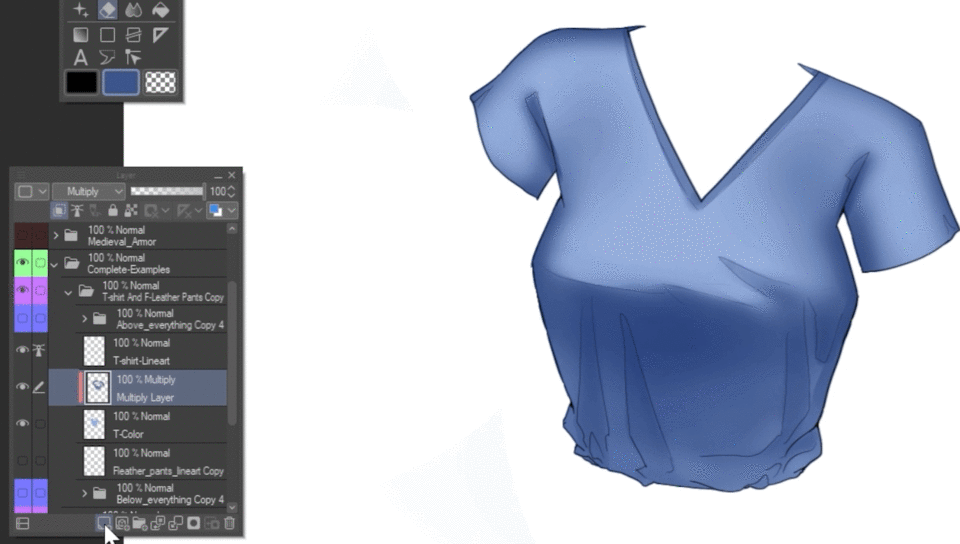
Après avoir établi des ombres sur notre chemise, nous pouvons ouvrir "Clip Studio Assets" dans l'onglet Fichier en haut à gauche,

puis sur l'onglet Clip Studio Assets à gauche dans la fenêtre nouvellement ouverte, nous rechercherons "Cotton" et le filtrerons en tant que ressource d'image à l'aide de la barre de recherche.
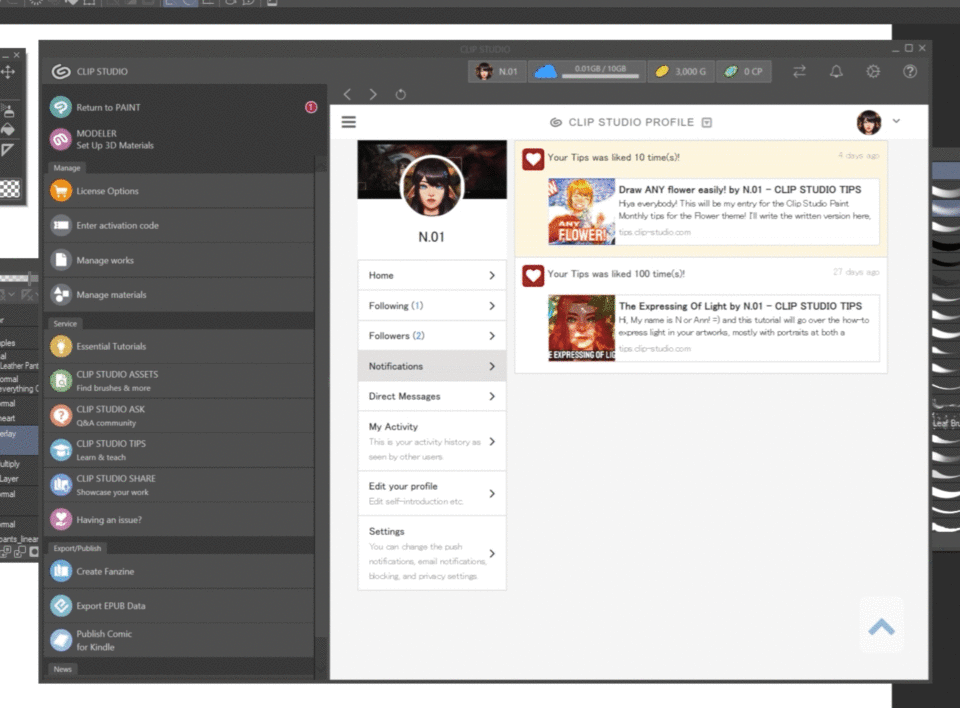
Là, nous trouverons une texture de coton, et nous cliquerons sur télécharger, attendrons qu'il se termine, puis sur "Gérer les matériaux", puis nous pourrons simplement faire glisser et déposer notre ressource nouvellement téléchargée sur la toile.

J'inclurai cette ressource d'image Content-ID ci-dessous.
Ensuite, je vais continuer et attacher notre texture de coton nouvellement téléchargée au calque de couleur unie et changer l'option de mélange pour superposer et réduire l'opacité à environ 70%.
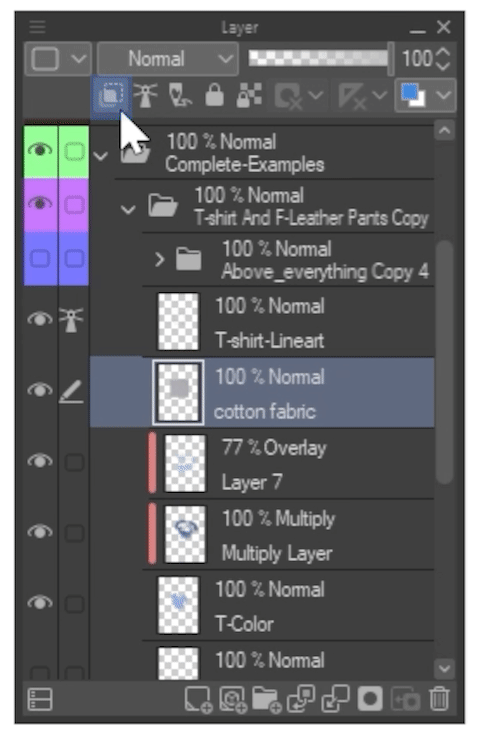
Les textures ont tendance à ne pas apparaître autant dans les ombres, donc je recommanderais également d'effacer une partie de la texture là où vous avez des ombres plus profondes.
Maintenant, nous pouvons prendre le calque lineart que nous avons au-dessus de Verrouiller sa transparence en utilisant cette icône et le colorer de la même couleur que la teinte la plus sombre de la chemise.
Colorier les lignes de la chemise d'une couleur plus foncée aidera à mélanger le dessin au trait avec la couleur de la chemise afin que le noir ne se heurte pas au reste de l'image.

Maintenant, nous avons un T-shirt en coton ! On peut donc passer à de nouveaux matériaux !
Texture en similicuir et matériaux à contraste élevé ✨
Tout comme avant, nous allons définir notre calque de dessin au trait comme calque de référence, créez un calque en dessous
et colorez-le d'une couleur unie, je vous recommande d'utiliser une couleur foncée pour le faux cuir en général car il a de forts reflets.
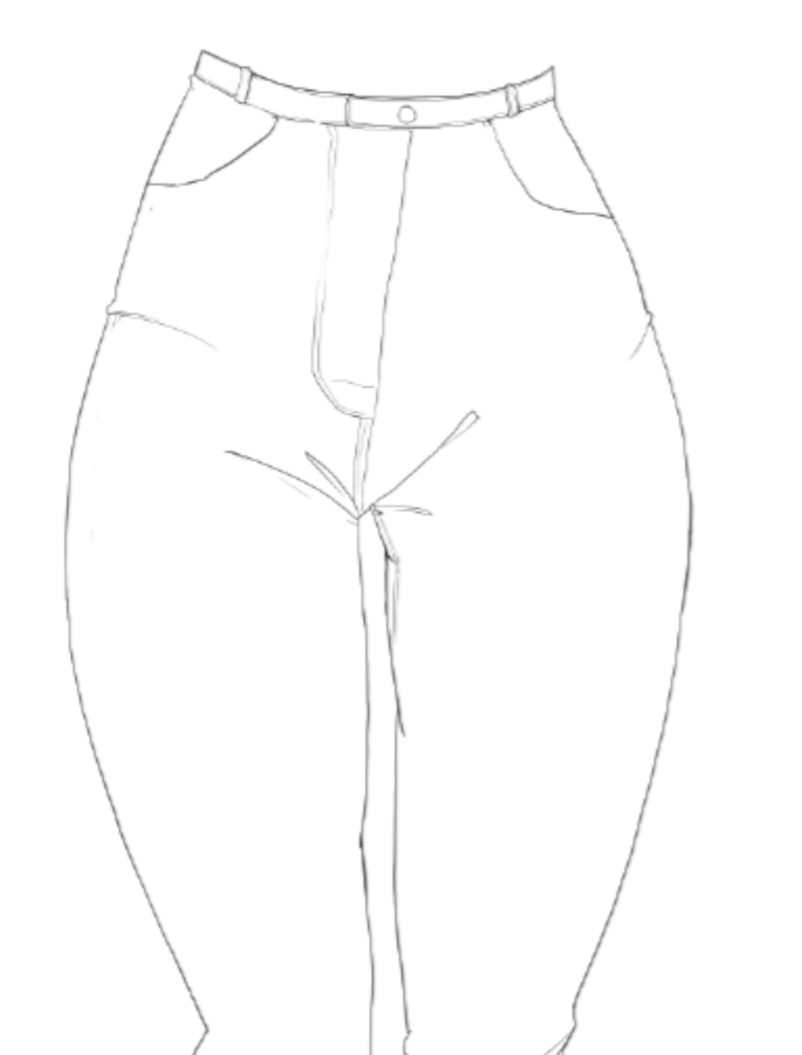
Nous allons travailler de manière opposée à ce que nous avons fait avec la chemise, en créant un calque de mode de fusion normal au-dessus de notre calque de couleur unie, en le clipsant, puis en peignant immédiatement dans la lumière au lieu de peindre les ombres.

Je vous recommande fortement de consulter certaines références pendant que vous peignez dans les lumières pour avoir un guide sur où et comment mettre ces lumières, je vais aller de l'avant et inclure mon propre rendu dans le fichier partagé afin que vous puissiez l'utiliser comme un référence aussi ! =)
Maintenant, après avoir fini de peindre dans l'éclairage de base, nous allons créer un nouveau calque normal et le clipser à nouveau et peindre en surbrillance blanche, je recommande d'activer la pression de la taille du pinceau pour créer les formes pour la surbrillance blanche,

puis, comme avant, j'irai dans la section Clip Studio Assets et chercherai Leather sous la balise Image Material.
Ensuite, je vais télécharger la texture du cuir noir, attendre qu'elle se termine, cliquer sur l'onglet Gérer les matériaux, puis à nouveau simplement faire glisser et déposer notre matériau sur la toile.
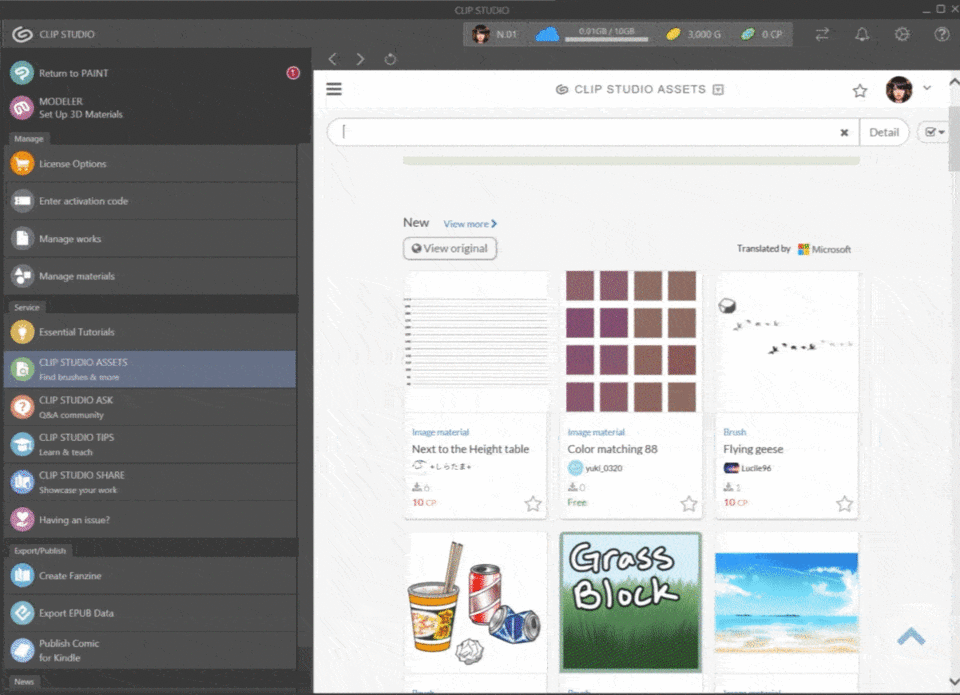
Et comme avant, je vais couper la texture du cuir sur notre calque de couleur unie et le régler sur le mode Multiplier le mélange dans le menu déroulant.
Et assurez-vous de le placer sous les deux autres couches afin que la texture n'ajoute pas trop de bruit.
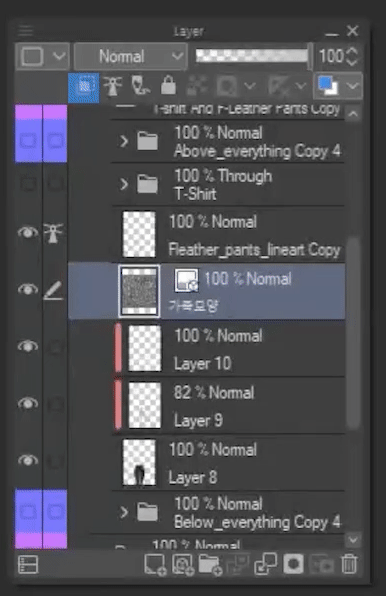
Cast Shadow et articles de vêtements 👤
Maintenant, nous avons généralement des personnages portant ces vêtements, donc je vais intervenir très rapidement et servir de modèle pour cette démonstration.

Vous remarquerez peut-être que la chemise tombe à plat et que vous vous sentez plutôt 2d.
Cela est dû au manque de "Cast Shadow" et il existe une solution très simple que nous pouvons faire pour y remédier !
Nous allons créer un nouveau calque sous notre calque de couleur unie et le configurer pour qu'il se multiplie, réduisez son opacité de 50% et passez doucement sur les bords de la chemise avec une couleur sombre, cela créera une ombre portée!
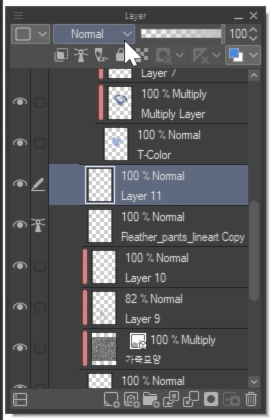
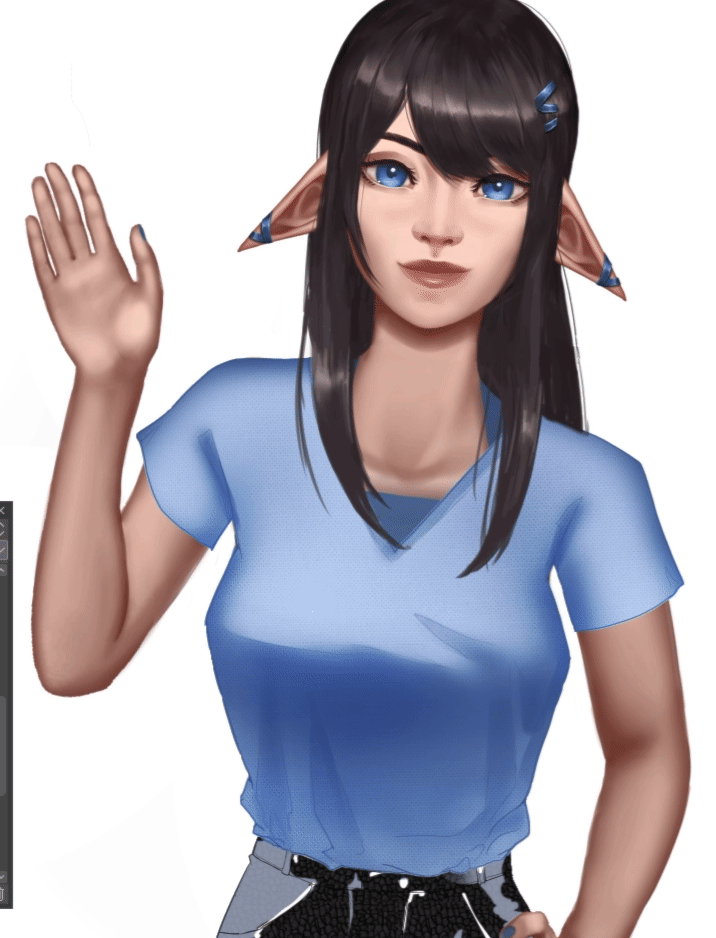
Cela aidera à séparer la chemise du corps !
Chemise en flanelle et pratique de texturation de base 🪓
- 𝑇ℎ𝑒 3𝐷 𝑤𝑎𝑟𝑝𝑒𝑑 𝑇𝑒𝑥𝑡𝑢𝑟𝑒 𝐹𝑙𝑎𝑛𝑛𝑒𝑙 𝑠ℎ𝑖𝑟𝑡 𝑀𝑒𝑡ℎ𝑜𝑑 𝑖𝑠 𝑓𝑢𝑟𝑡ℎ𝑒𝑟 𝑎𝑙𝑜𝑛𝑔 𝑑𝑜𝑤𝑛 𝑖𝑛 𝑡ℎ𝑒 𝑡ℎ𝑒 𝑡𝑢𝑡𝑜𝑟𝑖𝑎𝑙.
En commençant par une chemise en flanelle, nous allons continuer et, comme avant, créer notre couche de couleur unie,
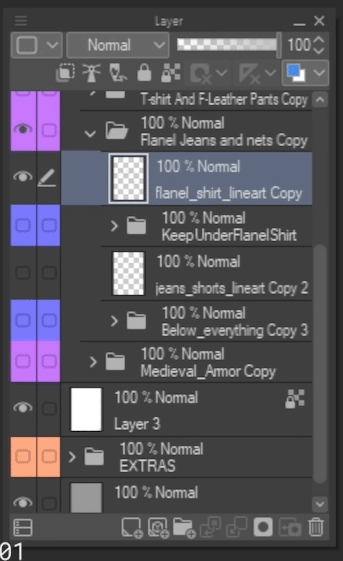
dans une couche au-dessus, ombragez soigneusement la chemise, en faisant de notre mieux pour rester en ligne avec les lignes d'esquisse pour les formes d'ombre sur la chemise.
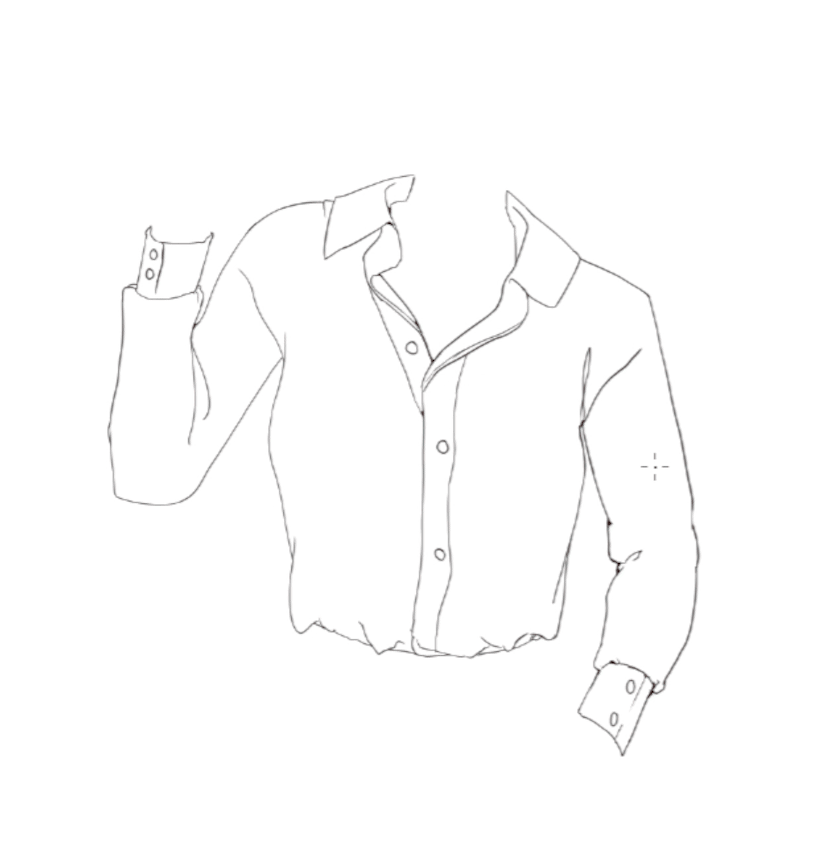
Et nous utiliserons une couche de superposition pour ajouter de la lumière sur le haut de la chemise,

assurez-vous que notre calque de multiplication d'ombrage et le calque de lumière de superposition sont coupés au calque de couleur unie.
Ensuite, nous allons continuer et obtenir une belle texture Flannel à partir des actifs CSP et la faire glisser sur le canevas, la régler sur superposition, réduire un peu l'opacité, et nous avons presque terminé !

Nous avons juste besoin de colorer notre dessin au trait ou de dessiner du noir au rouge foncé et... C'est tout !
Nous avons une chemise en flanelle pour notre personnage, maintenant nous pouvons continuer et faire une paire de jeans avec une méthode similaire.
Rendu Jeans et Tissu déchiré 👖
Nous allons définir le calque Lineart comme calque de référence, créer un calque en dessous et le remplir avec une couleur bleu clair, et effacer à l'aide de notre effacement tout en nous assurant que l'option Ne pas croiser les lignes pour le calque de référence est cochée.
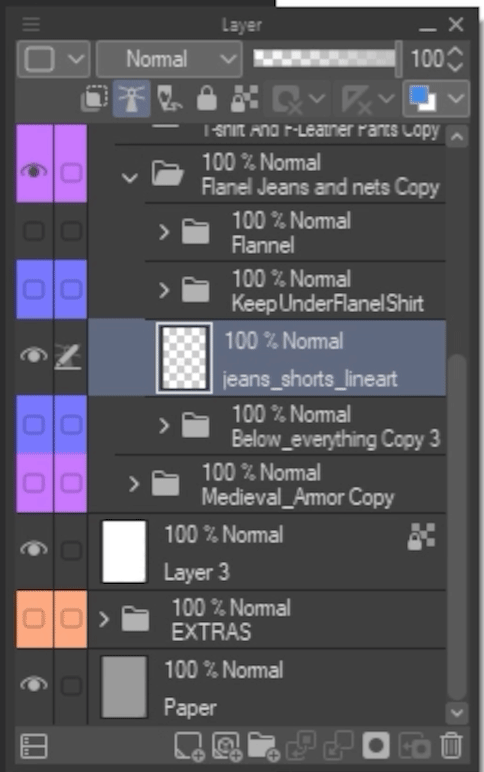

Le denim n'est pas un matériau réfléchissant contrairement au faux cuir que nous avons peint plus tôt,
donc l'ombrage de celui-ci sera similaire à la façon dont nous ombrageons un T-shirt,
créer un nouveau calque en mode de fusion multiple et le peindre avec un ombrage doux de base tout autour du pantalon et suivre les marques d'esquisse pour les ombres.
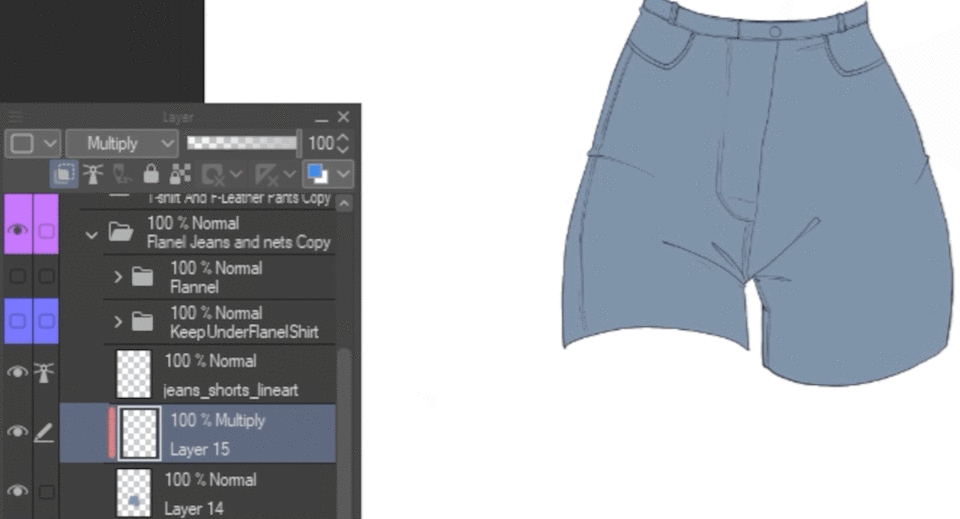
Et puis ayez une couche de superposition sur le dessus avec un ombrage doux pour la lumière, je recommande d'utiliser des couleurs désaturées lors de l'ajout de lumière afin de ne pas trop saturer nos couleurs.
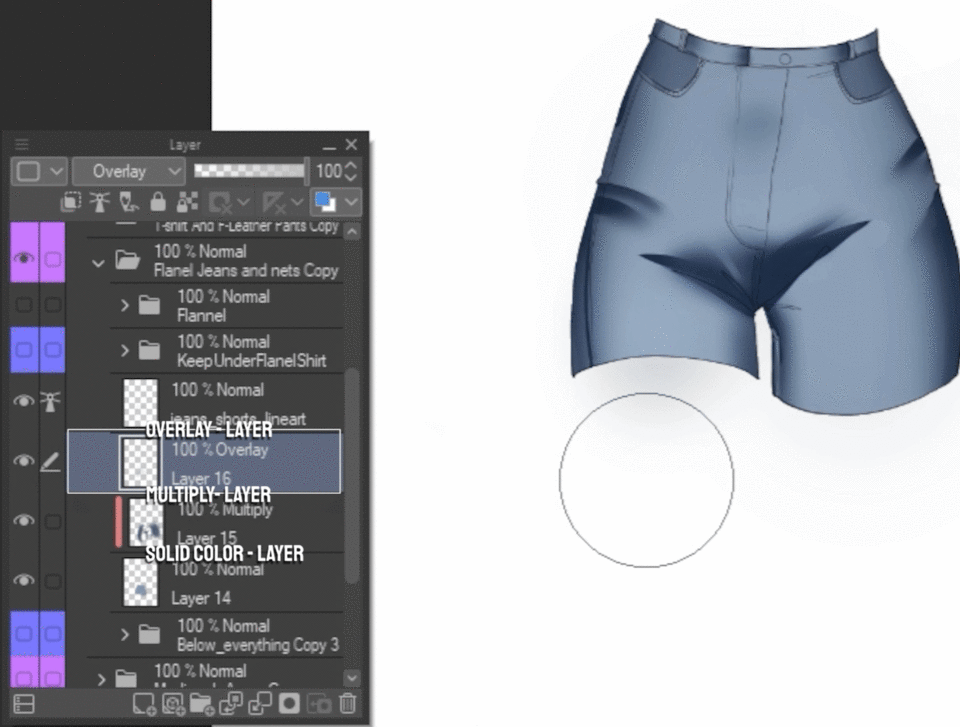
Et comme précédemment, nous allons rechercher une texture denim ou une texture jeans sur le magasin d'actifs pour trouver une texture appropriée, la télécharger et sous le gestionnaire de matériaux, nous pouvons la faire glisser et la déposer sur la toile, en nous assurant qu'elle est attachée à notre couche de couleur unie.
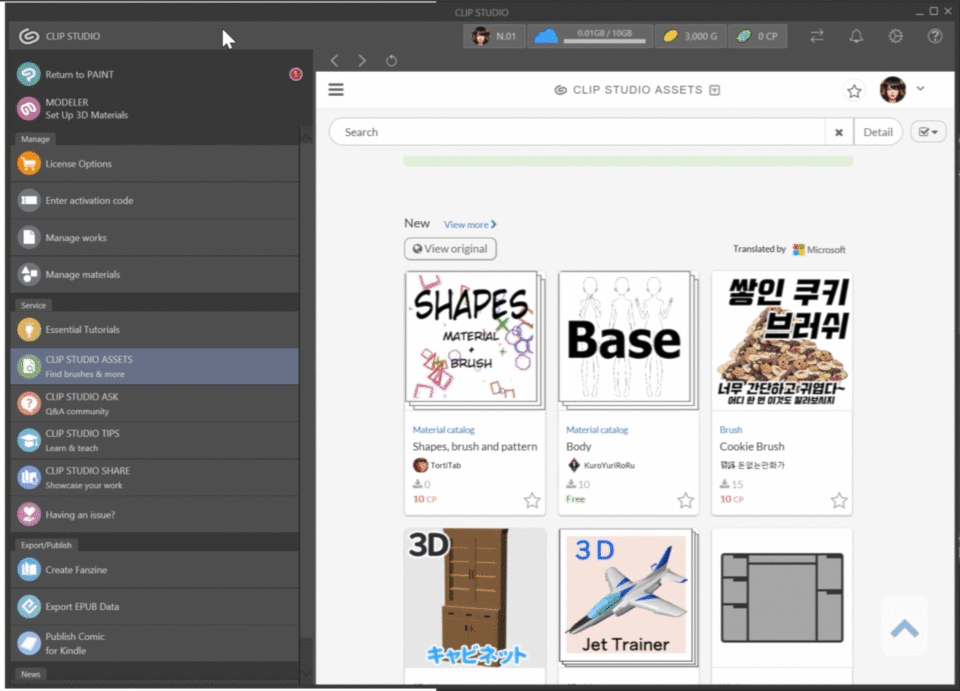
Cependant, beaucoup de shorts en jean ont tendance à avoir un tissu déchiré à la fin, un bon moyen d'obtenir ce look est de choisir une couleur bleu clair et avec une nouvelle couche normale qui n'est pas coupée, commencez à dessiner doucement les lignes déchirées, je ' d recommande d'utiliser des photos de référence pour bien faire les choses.

Une fois que nous avons fini avec notre denim, nous pouvons ajouter des collants en dessous également !
Collants et collants déchirés The Simply way 🕸 ️
Dessiner des collants est un peu différent mais très simple aussi, nous allons continuer et utiliser une méthode vraiment simple et facile, au lieu de tout dessiner nous-mêmes.
Je vais continuer, créer un nouveau calque de multiplication et l'attacher à mon personnage.
Je vais ensuite utiliser les ressources de Clip Studio et rechercher des "collants" sans la balise de matériau d'image et télécharger un pinceau serré et le faire glisser de l'onglet des matériaux vers ma section de pinceau au lieu de sur la toile,
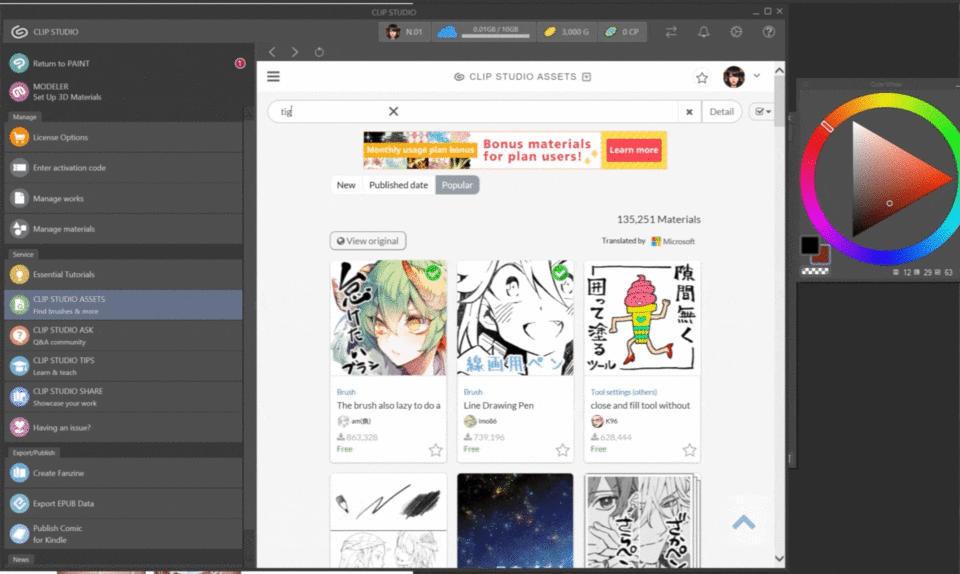
puis j'utiliserai ce pinceau pour dessiner la forme des jambes, je le ferai en 2 couches, une pour chaque jambe, puis je les fusionnerai.

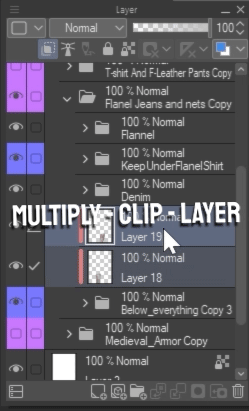
Je peux également cliquer sur le bouton de masque à côté du nouveau calque de collants fusionné et effacer de petites parties de celui-ci afin de pouvoir ensuite créer un nouveau calque au-dessus et dessiner avec un pinceau à stylo normal quelques déchirures et usures pour créer un effet de collant déchiré !

Armures fantastiques et médiévales ! 🐉 🗡 ️
Maintenant, nous pouvons aller de l'avant et mélanger notre connaissance de la fabrication de vêtements et de matériaux similaires avec quelque chose de nouveau pour créer une armure médiévale !
Comme d'habitude, nous allons définir notre calque de ligne comme calque de référence, créer une couleur unie en dessous et couper un calque de multiplication et de superposition pour l'ombre et la lumière respectivement,
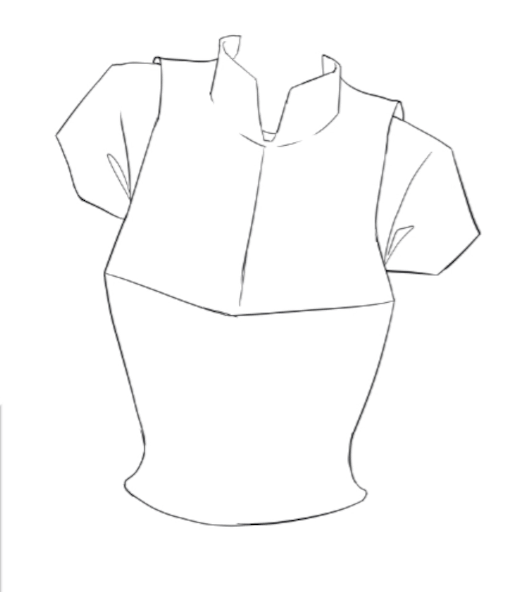
- 𝘛𝘩𝘪𝘴 𝘱𝘢𝘳𝘵 𝘰𝘧 𝘵𝘩𝘦 𝘨𝘶𝘪𝘥𝘦 𝘨𝘰𝘦𝘴 𝘰𝘷𝘦𝘳 𝘮𝘰𝘴𝘵 𝘰𝘧 𝘵𝘩𝘦 𝘴𝘵𝘶𝘧𝘧 𝘸𝘦 𝘢𝘭𝘳𝘦𝘢𝘥𝘺 𝘭𝘦𝘢𝘳𝘯𝘦𝘥 𝘣𝘦𝘴𝘪𝘥𝘦𝘴 𝘵𝘩𝘦 𝘮𝘦𝘵𝘢𝘭𝘭𝘪𝘤 𝘱𝘢𝘳𝘵𝘴, 𝘴𝘰 𝘪𝘵 𝘸𝘪𝘭𝘭 𝘴𝘬𝘪𝘮 𝘰𝘷𝘦𝘳 𝘵𝘩𝘦 𝘤𝘭𝘰𝘵𝘩 𝘮𝘢𝘵𝘦𝘳𝘪𝘢𝘭, 𝘩𝘰𝘸𝘦𝘷𝘦𝘳, 𝘪𝘵 𝘪𝘴 𝘴𝘵𝘪𝘭𝘭 𝘨𝘳𝘦𝘢𝘵 𝘱𝘳𝘢𝘤𝘵𝘪𝘤𝘦 𝘵𝘰 𝘨𝘰 𝘰𝘷𝘦𝘳.
cependant, dans les matériaux métalliques, nous avons généralement une gamme de valeurs plus large que nous devons utiliser pour enregistrer le matériau en tant que métal.
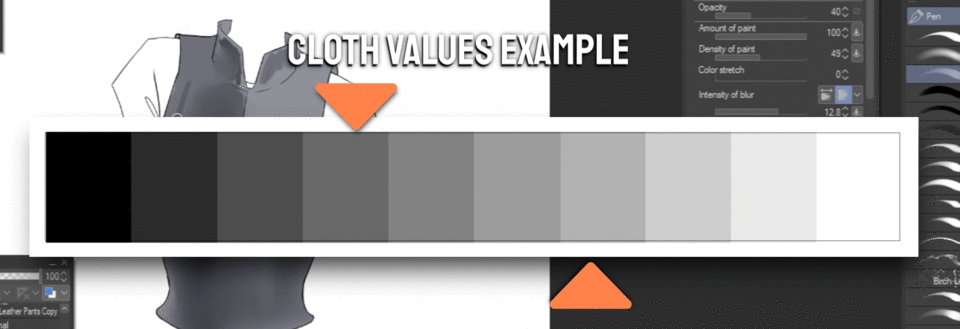
Cela signifie que nous devons essentiellement avoir des ombres plus sombres plus profondes et des reflets plus clairs plus forts,
l'une des façons dont j'aime travailler avec le métal est qu'après avoir créé tous les calques habituels, je les fusionne tous en un seul calque et lisse une partie du dessin au trait avec les parties métalliques.

Ensuite, comme avant, nous ouvrons les ressources Clip Studio pour obtenir une texture métallique, appliquez-la en tant que calque de superposition,
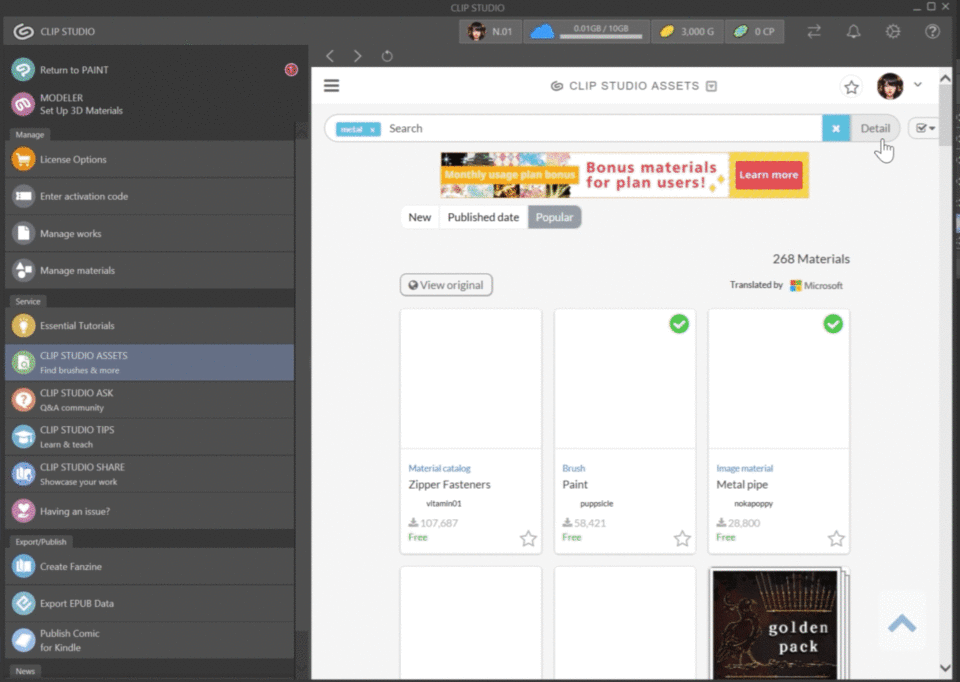
réduisez l'opacité et, en supplément, créez une couche normale sur le dessus et dessinez un peu d'usure sur le métal.

Déformation de texture tridimensionnelle 🏮
Une autre bonne façon d'essayer d'appliquer de meilleures textures à vos peintures est de les transformer en la forme du tissu.
Cela prend un peu plus de temps, mais selon ce que vous peignez, vous voudrez peut-être opter pour cette méthode facultative.
Nous allons donc utiliser l'outil de liquéfaction qui se trouve dans le sous-outil de fusion, pour transformer le calque de texture que nous avons fait glisser à partir des ressources de clip studio.
Nous appliquerons directement ces changements à notre couche de texture
Nous façonnerons la texture pour épouser la forme du corps en dessous pour lui donner l'illusion de profondeur, vous pouvez éteindre la chemise ou baisser son opacité pour voir le corps en dessous pour avoir une ligne directrice.

Et après avoir transformé notre texture pour l'adapter au corps, nous pouvons voir la différence entre avant et après avoir manipulé la texture.
Vous pouvez bien sûr le faire avec chacun des vêtements ou des matériaux de texture pour augmenter la qualité des résultats finaux.
Et comme tout à l'heure, je vous ai laissé un lien vers le fichier comprenant toutes les textures et croquis pour que vous puissiez vous entraîner =)
Notes de clôture et ressources
Merci d'avoir lu avec moi si loin que j'apprécie! Si vous avez des questions, envoyez-moi un message et j'essaierai d'y répondre ! =)
Flanelle - ID de contenu:1795979
Denim - ID de contenu:1698343
Cuir - ID de contenu:1718890
Coton - ID de contenu:1721481
Collants - ID de contenu:1808982
Faites-moi savoir si j'en ai oublié!























Commentaire